Wenn das Boot Camp-Installationsprogramm nach Verwendung des Boot Camp-Assistenten nicht geöffnet wird
Wenn sich das Boot Camp-Installationsprogramm nicht automatisch öffnet, nachdem dein Mac zum ersten Mal unter Windows gestartet wurde, führe diese Schritte aus.
Nachdem du den Boot Camp-Assistenten zur Installation von Windows auf deinem Mac verwendet hast, sollte dein Mac unter Windows gestartet werden und automatisch das Boot Camp-Installationsprogramm mit einem "Willkommen beim Boot Camp-Installationsprogramm"-Fenster öffnen. Unter bestimmten Umständen wird dieses Installationsprogramm möglicherweise nicht automatisch geöffnet. Führe die folgenden Schritte aus, um es manuell zu öffnen und die Installation der Windows-Supportsoftware (Treiber) abzuschließen.
Öffne das Installationsprogramm aus dem BootCamp-Ordner
Da keine Windows-Treiber installiert wurden, ist es möglicherweise einfacher, eine Maus oder Tastatur zu verwenden, die über USB anstelle von Bluetooth verbunden ist, bis diese Schritte abgeschlossen sind.
Öffne im Datei-Explorer die Partition OSXRESERVED, bei der es sich normalerweise um das Laufwerk D handelt.steps to download and install Windows support software instead of the steps in this article.
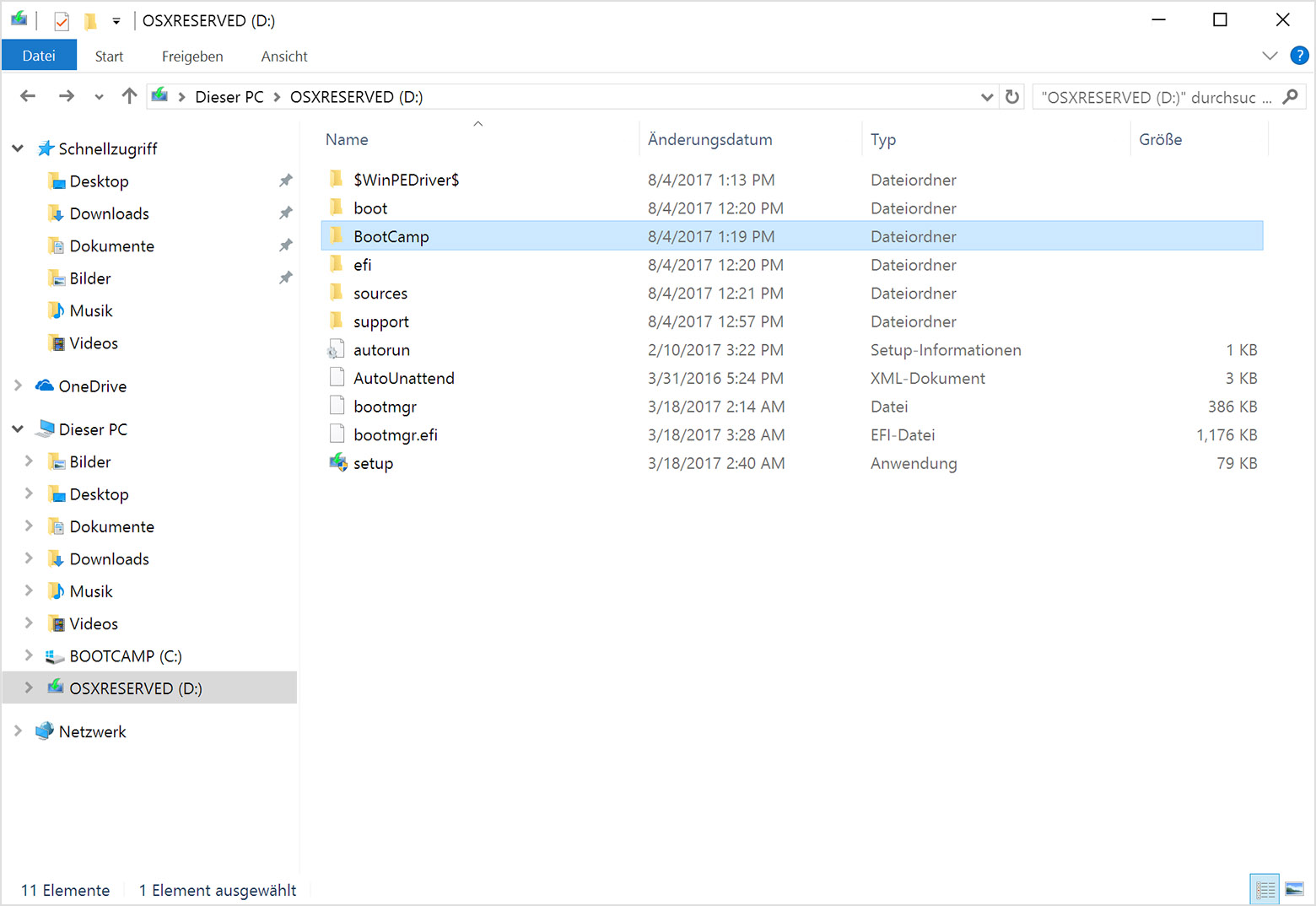
Öffne den BootCamp-Ordner und anschließend das Setup. Öffne das Setup nur von diesem Ordner aus und nicht von einem anderen Speicherort aus.
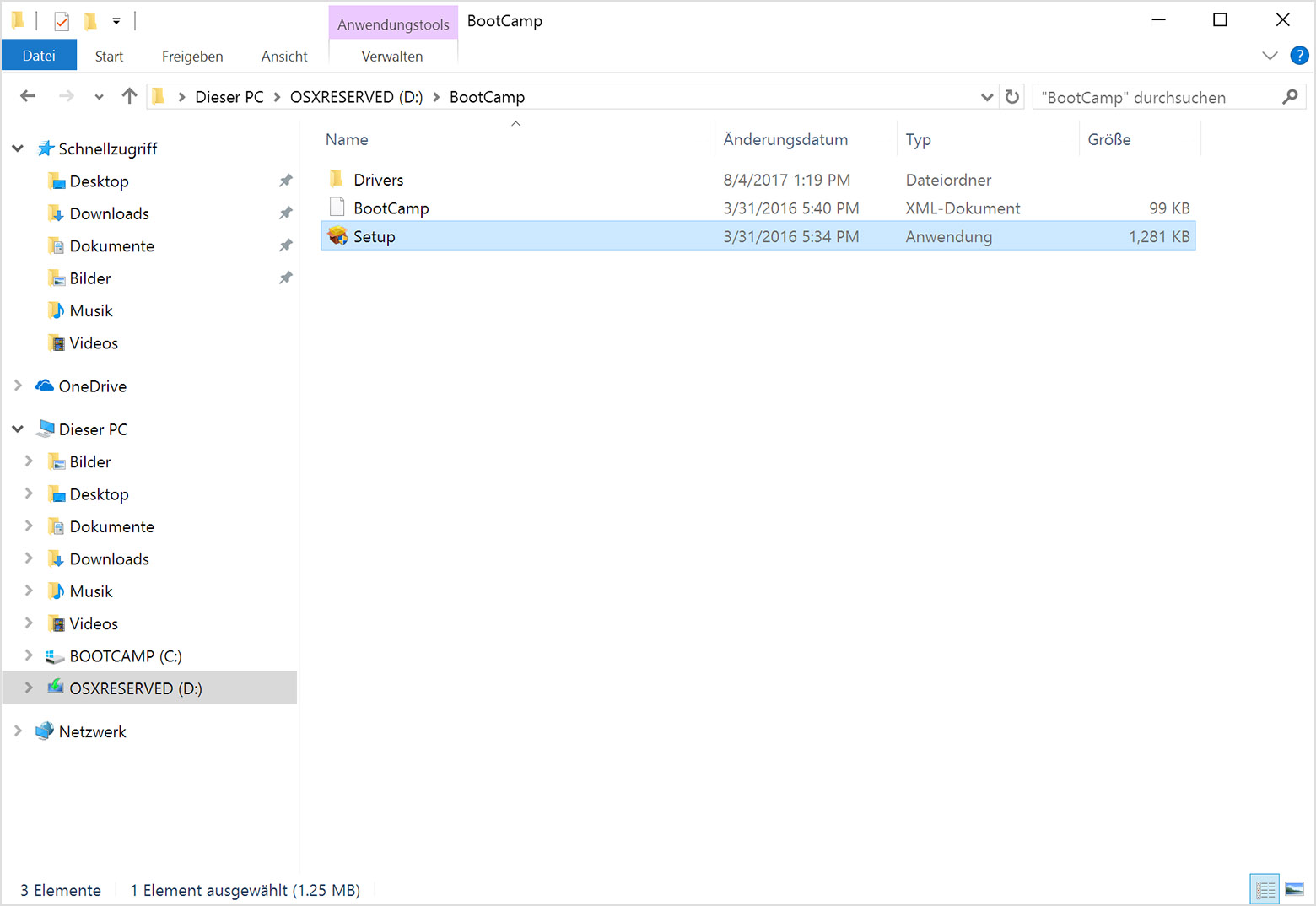
Wenn du gefragt wirst, ob Boot Camp Änderungen an deinem Gerät vornehmen darf, klicke auf "Ja".
Klicke auf "Reparieren", um die Installation zu starten.
Klicke nach Abschluss der Installation auf "Fertigstellen" und dann auf "Ja", wenn du aufgefordert wirst, den Mac neu zu starten.
* Wenn du möchtest, kannst du das Setup öffnen, indem du in der Eingabeaufforderung D:\BootCamp\setup.exe eingibst.
Informationen zu nicht von Apple hergestellten Produkten oder nicht von Apple kontrollierten oder geprüften unabhängigen Websites stellen keine Empfehlung oder Billigung dar. Apple übernimmt keine Verantwortung für die Auswahl, Leistung oder Nutzung von Websites und Produkten Dritter. Apple gibt keine Zusicherungen bezüglich der Genauigkeit oder Zuverlässigkeit der Websites Dritter ab. Kontaktiere den Anbieter, um zusätzliche Informationen zu erhalten.
